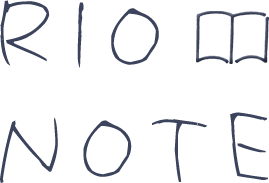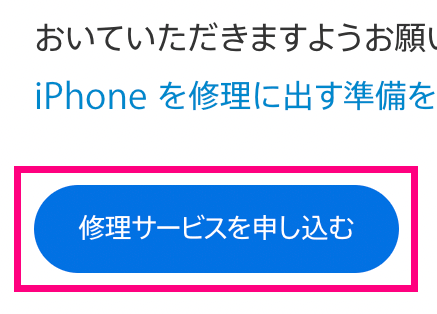理央
理央こんにちは!理央(@leo__note)です!
これまでの経験だとiPhoneを2年ぐらい使っていると20%近くバッテリーがへたって、最大容量が80%くらいになります。そのせいで1日に何度も充電が必要になり、なかなかめんどくさい。。
ただバッテリー以外の動きには問題ないので「買い替えるまでもないかなぁ、でもバッテリーの持ちが悪いのでどうしよう」ということがよくあり、これまで4回ほど純正のバッテリー交換をしたことがあります。
Appleではバッテリー交換をしたい場合、2つ方法があります。
- AppleストアやApple提携のお店での持ち込み修理
- Appleリペアセンターに送る配送修理
お店に行けばその日のうちにバッテリー交換をしてもらえるというメリットはあるものの、常に自分の都合の良い日や時間帯に予約が取れるわけではなく、店まで足を運ばないと行けないし手続きと修理に1時間ほどかかるというデメリットがあります。
今回バッテリー交換をすることにしたのは、妻がiPhone SE3に機種変更し、それまで持っていたiPhone SE2を母親に譲ることになったことからです。そのSE2も2年ほど使っていて87%になっていたので、母親に渡す前にバッテリーだけ交換することにしました。
特別急ぐわけでもないし、店に行く時間もなかったので、今回初めてAppleの「配送修理」でバッテリー交換をお願いしました。これが思ったより楽で早く手元に戻ってきたのでその時の感想を書きます。
結果から言うと申し込みから4日で手元に届きました
配送修理の流れ
バッテリー交換は自分が使っているiPhoneだけではなく、自分以外の人が使っているiPhoneも交換可能です(今回の場合は僕の家族のiPhone)
その場合、交換をする端末のシリアル番号が必要になります
配送修理と言っても、往復の配送料は無料。店に直接行って修理をしてもらうのと値段は変わりません。
まずはAppleの公式サイトで手続き
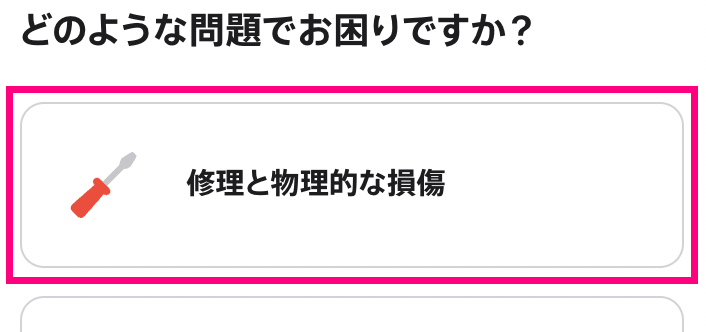
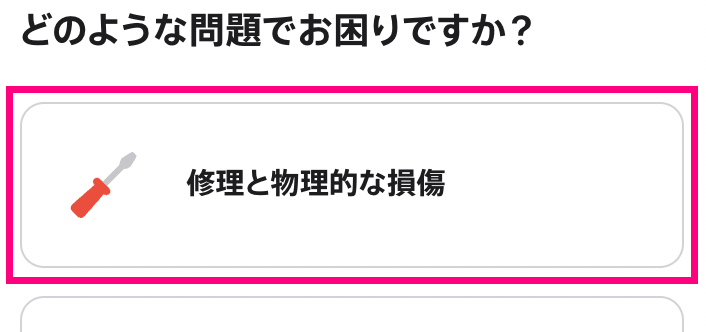
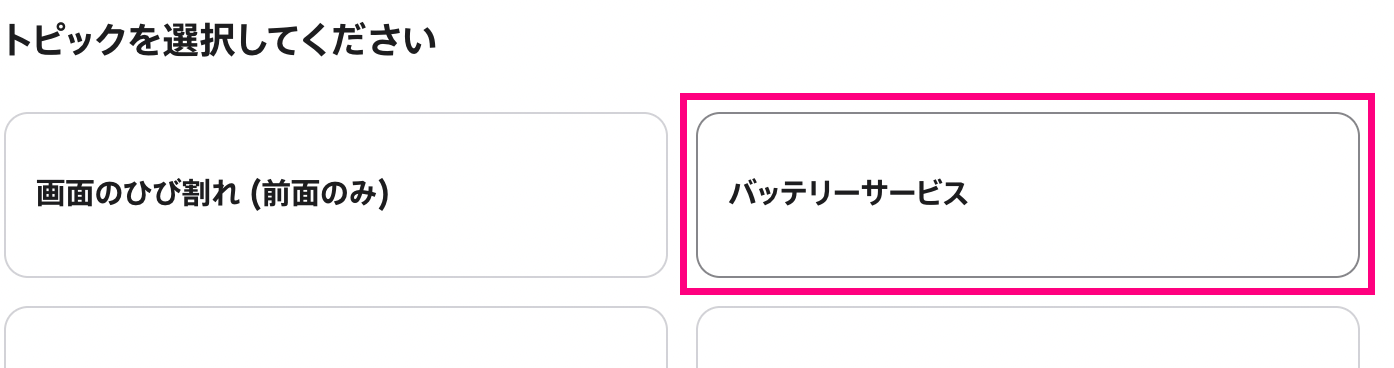
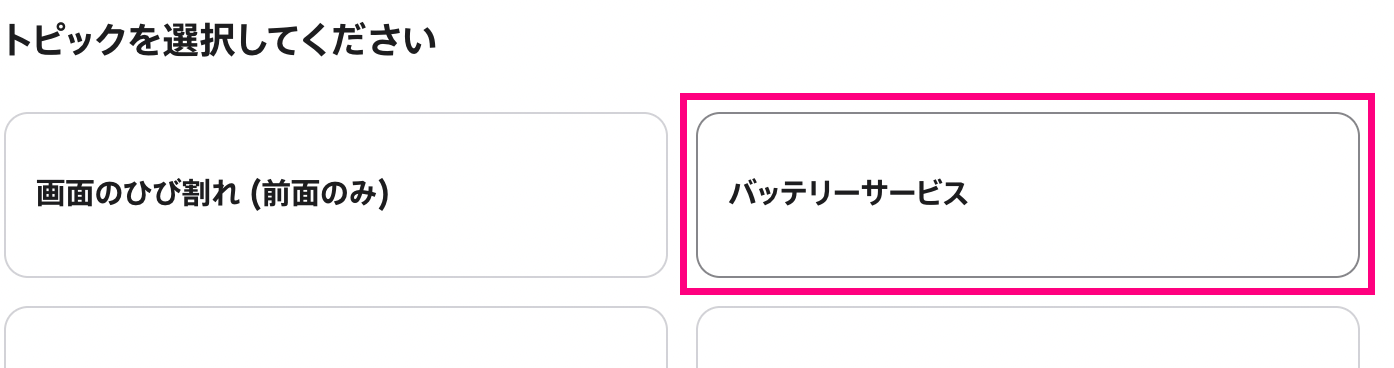
「修理と物理的な損傷」→「バッテリーサービス」を選び「続ける」のボタンをクリック
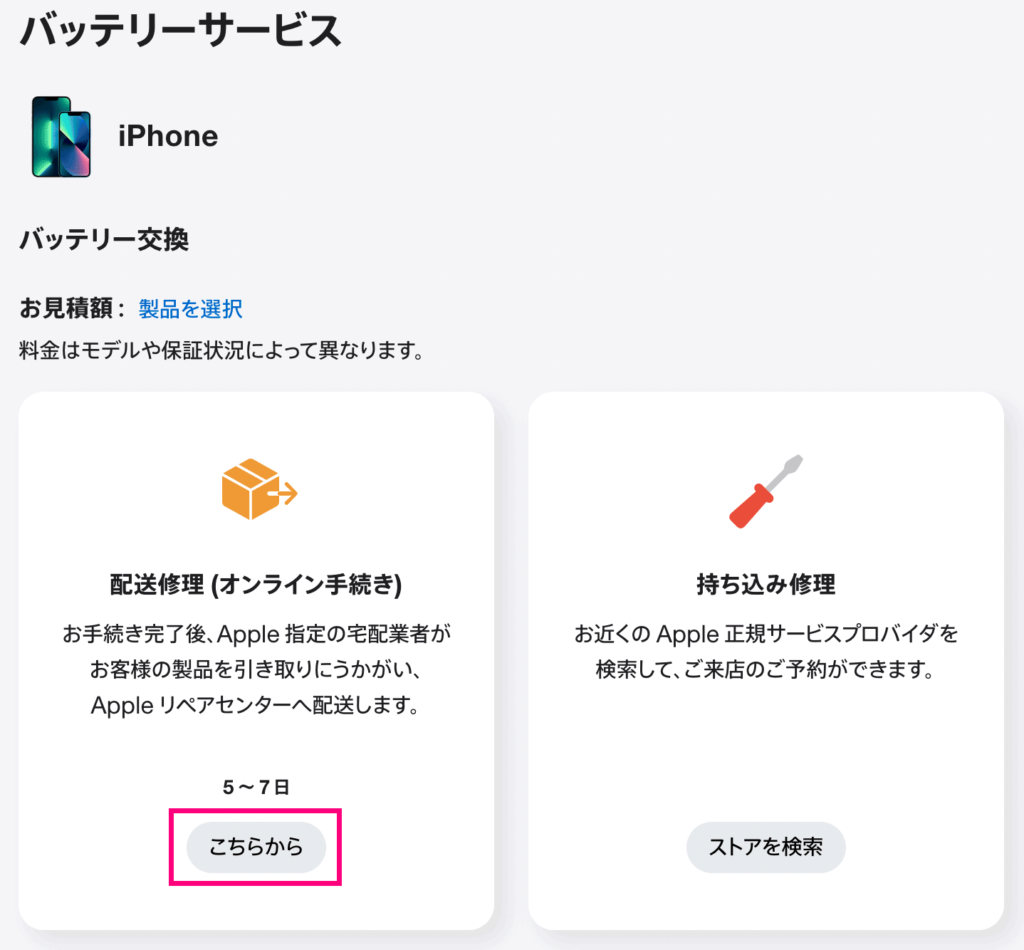
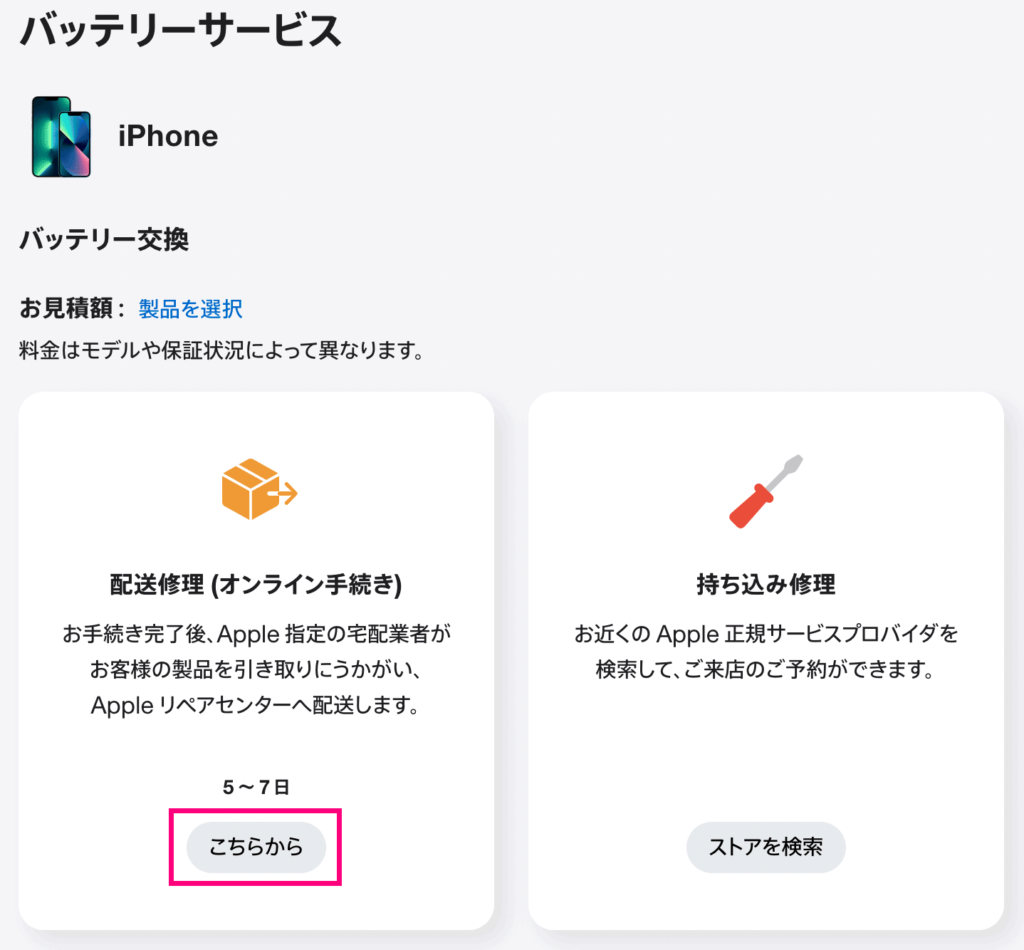
今回は配送修理なので「こちらから」をクリック
予定では5〜7日かかるようです。
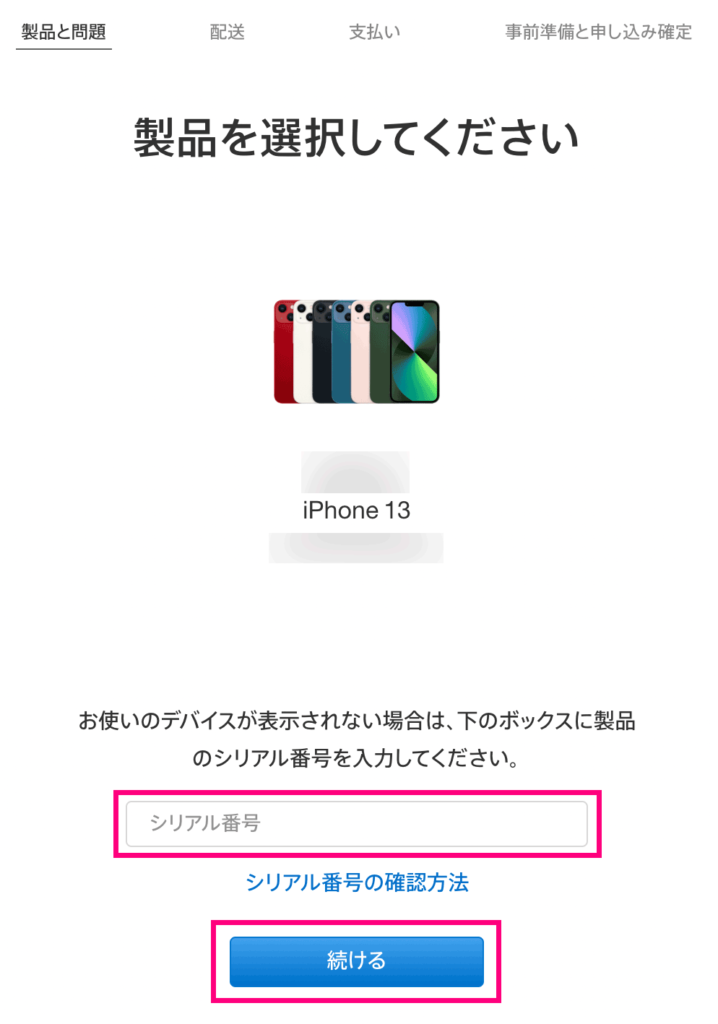
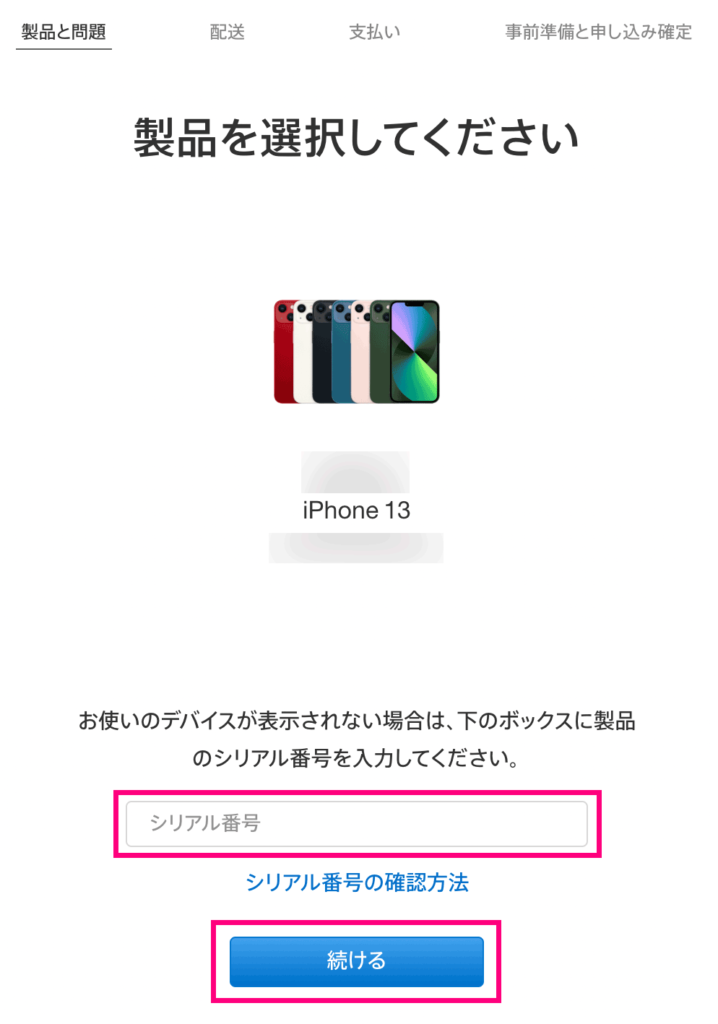
自分が使っている端末のバッテリー交換をお願いする場合は、表示されている端末の写真をクリック
今回は自分の端末ではないので、バッテリー交換を希望するiPhoneのシリアル番号を打ち込む必要があります
確認方法はiPhoneの「設定」>「一般」>「情報」にシリアル番号があるので、その番号をコピーして「シリアル番号」のところへ貼り付けて「続ける」のボタンをクリック
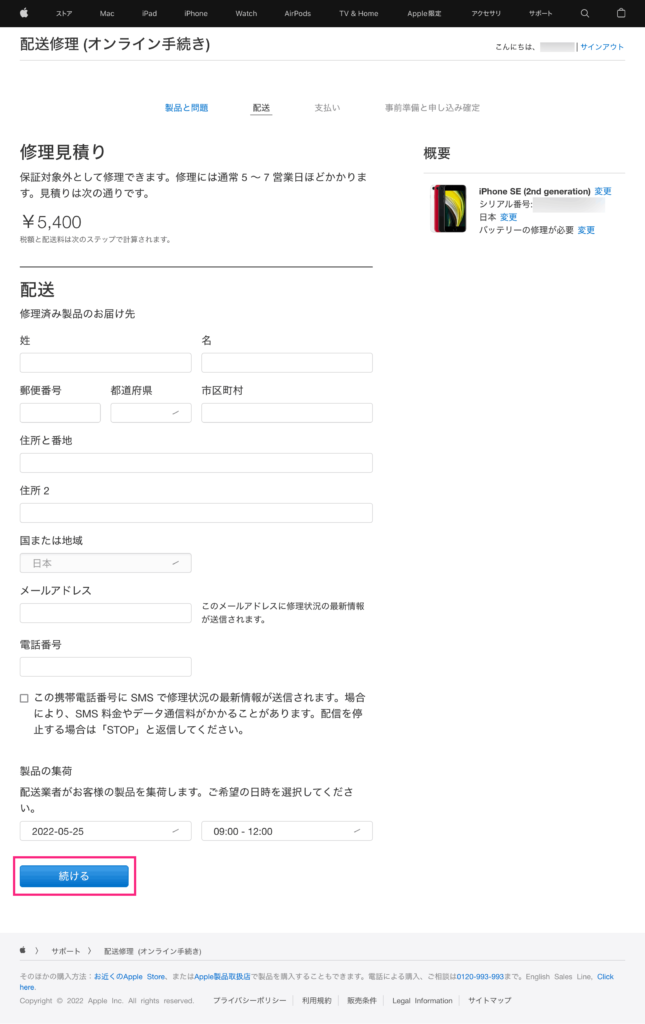
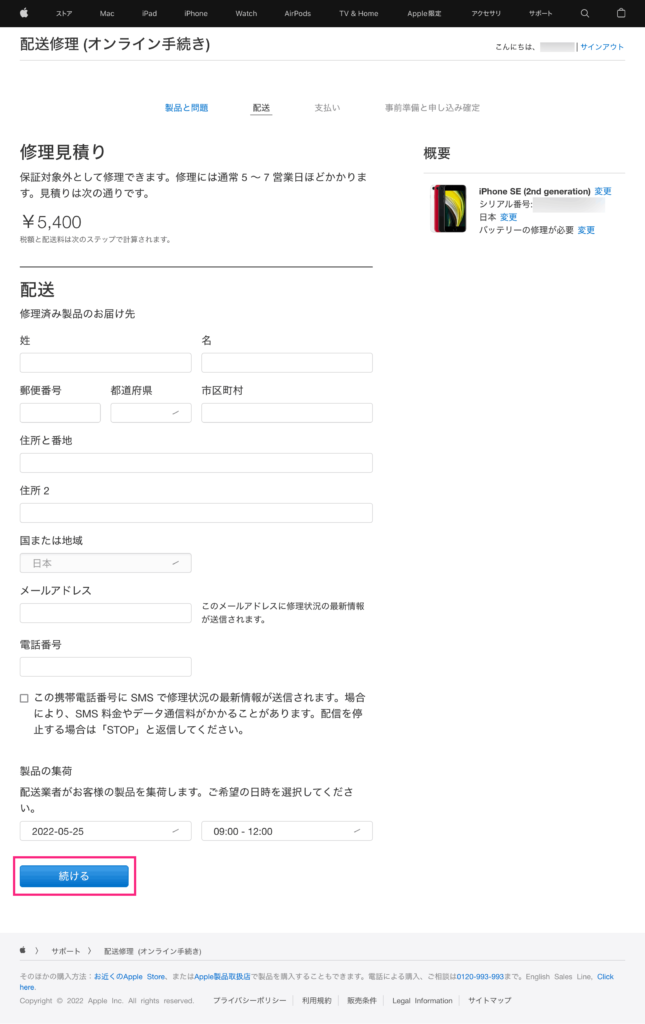
バッテリー交換後に届けてもらいたい住所と連絡先を入れる
製品の集荷は、いつ配送業者に取りに来てほしいかを選べるので希望日時を選ぶ
終われば「続ける」をクリック
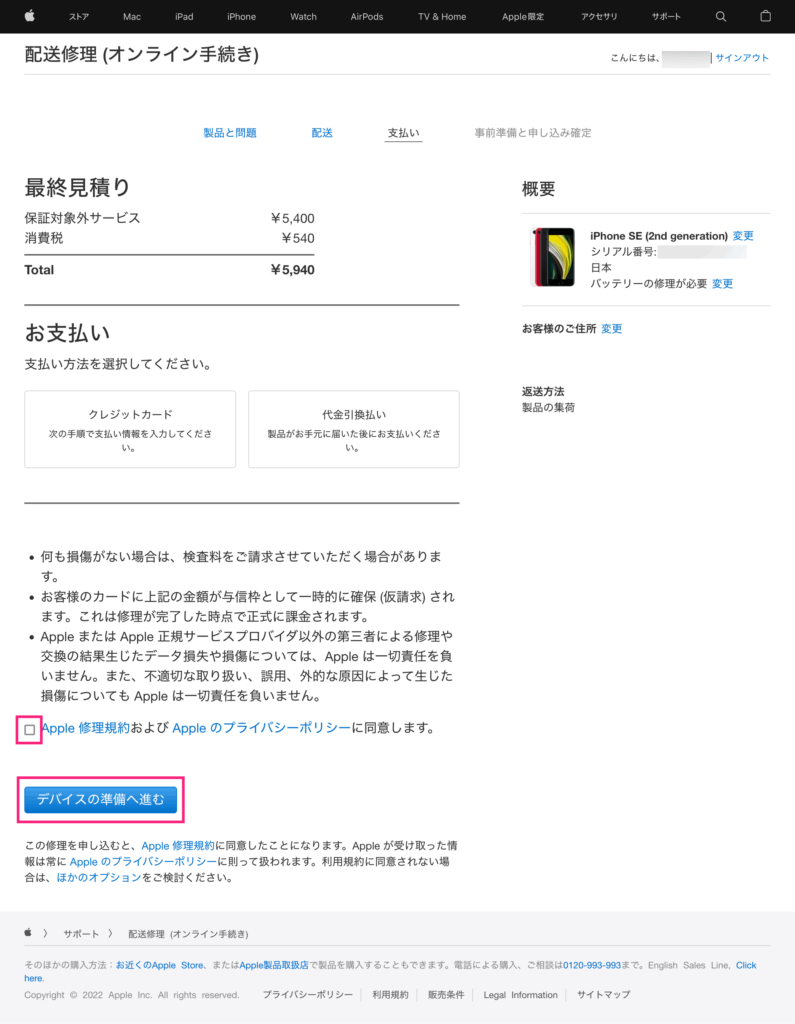
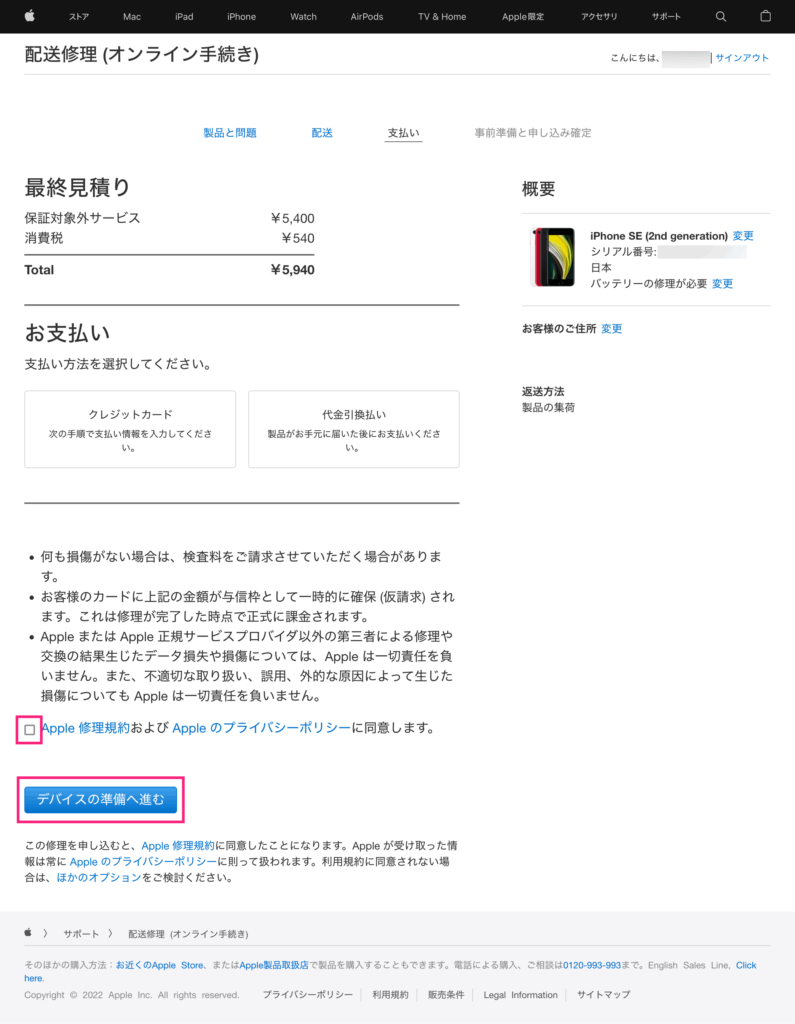
今回はiPhone SE2の見積り額(5,940円)ですが、ホームボタンの無いiPhoneだと8,140円かかります



現在は以下のように値上がりでほぼ倍に近い費用が掛かります。
支払い方法は「クレジットカード」と「代引」の2つから選べます
終われば「Apple修理規約およびAppleのプライバシーポリシーに同意します。」にチェックを入れ「デバイスの準備へ進む」をクリック
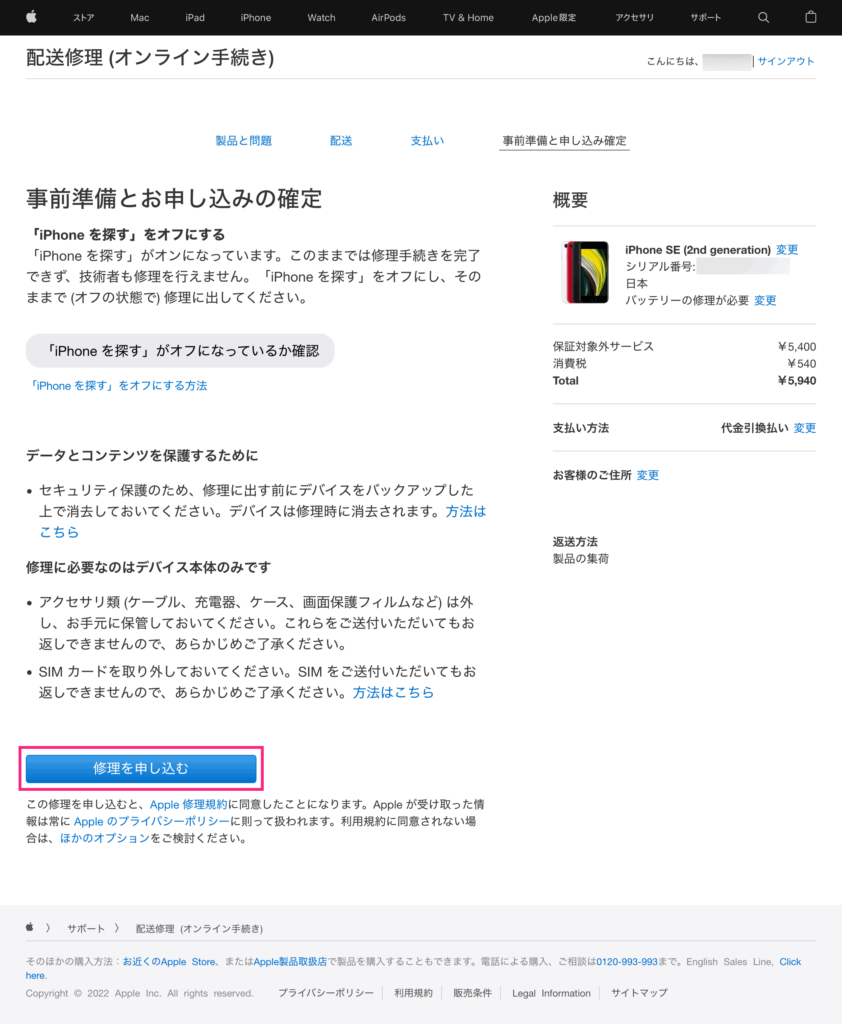
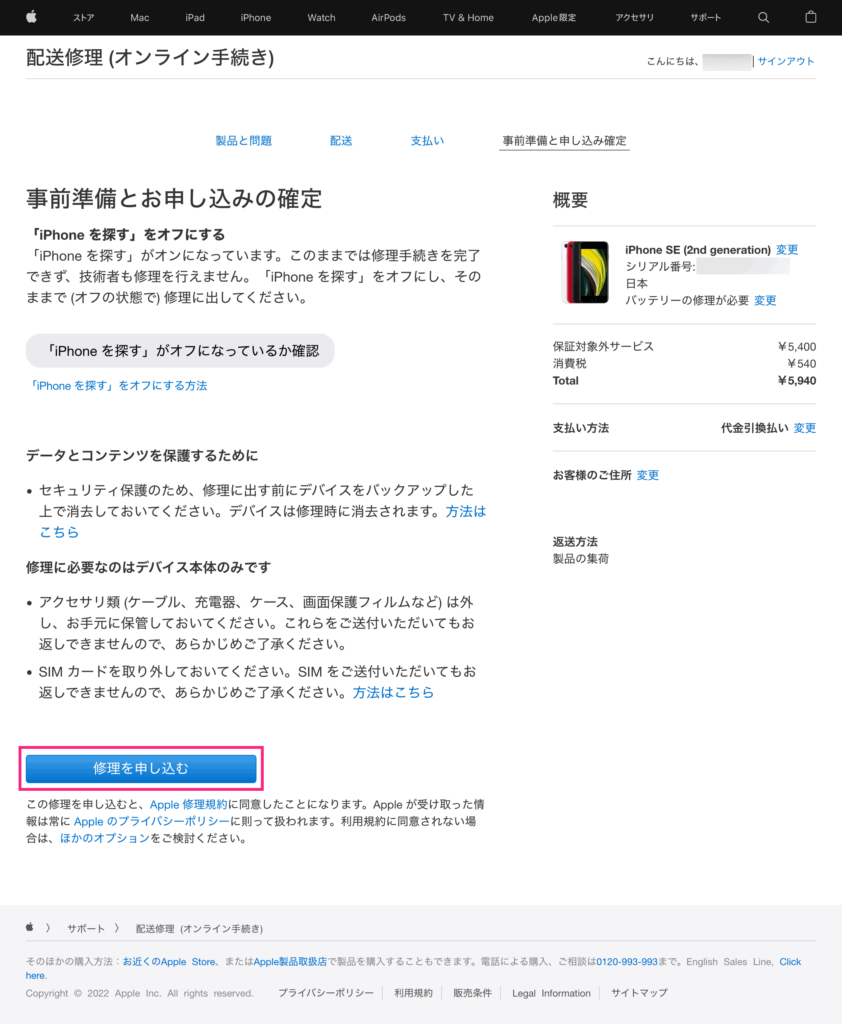
画面右側の概要にある項目を確認して誤りがなければ「修理を申し込む」をクリック
そうすると確認のメールがすぐに飛んできます
配送からバッテリー交換、手元に届くまで


指定日時にヤマトの方が来られました
その方が衝撃から守る専用の箱に入れて梱包してくれるのでiPhoneそのものを渡すだけで大丈夫です
不要でしたが念のためプチプチに巻いて渡しました
送った2日後にAppleから「昨日iPhoneがこっちに着いたよー」というメールが来ました
その後少し経って「修理が終わったので返送します」というメールが届き、その翌日に専用の箱に入れられバッテリー最大容量が100%になった状態で返ってきました。
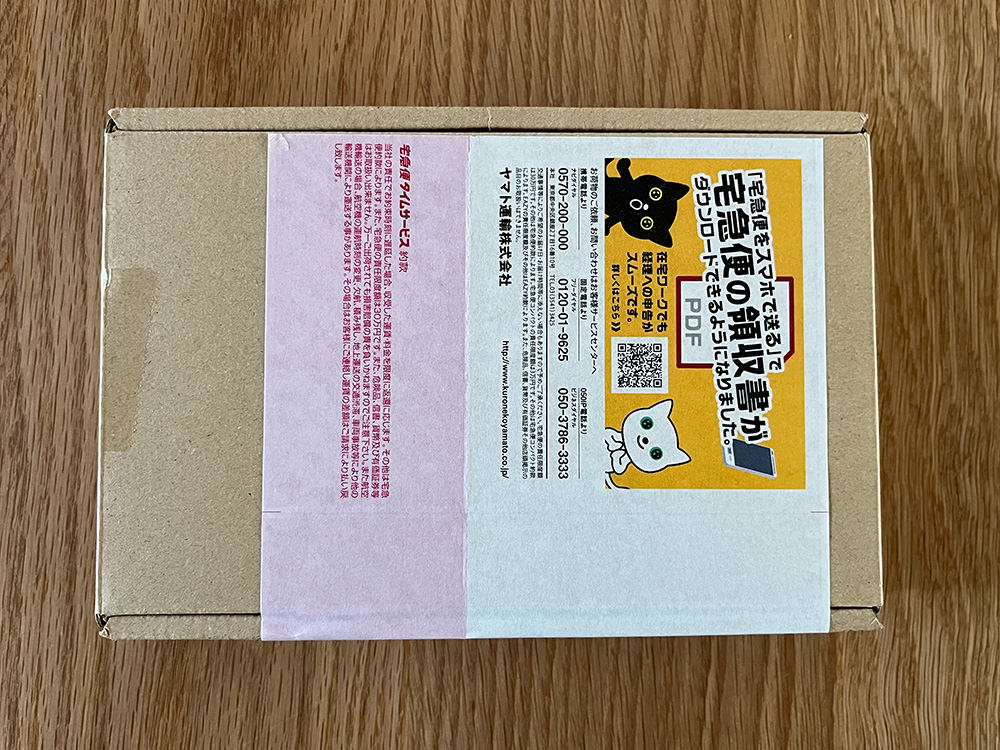
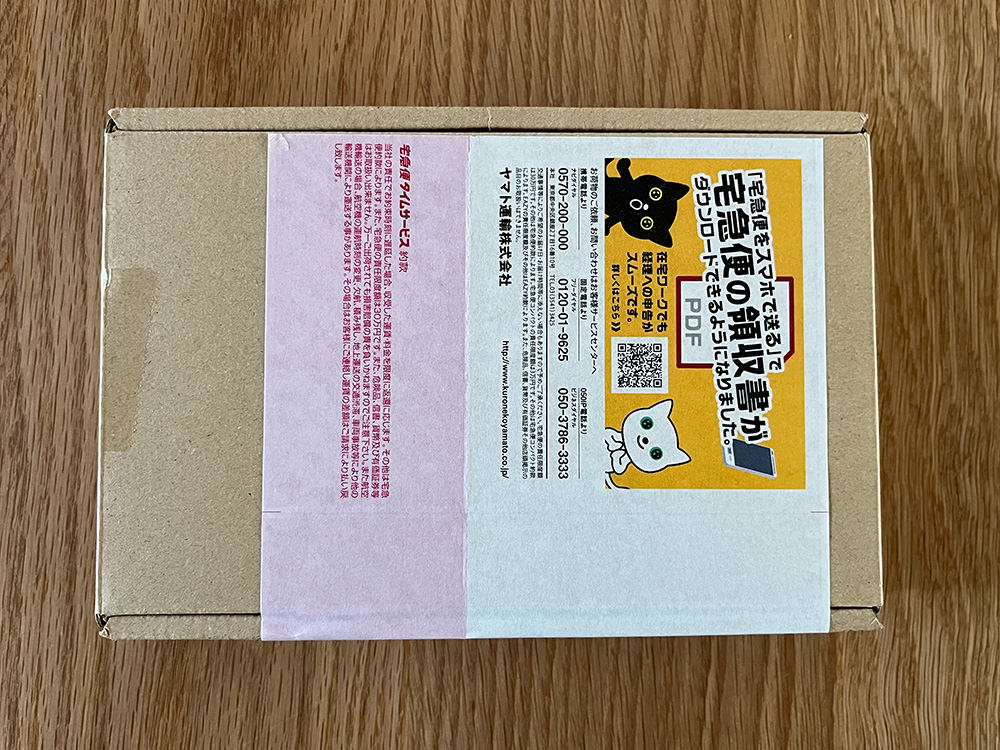


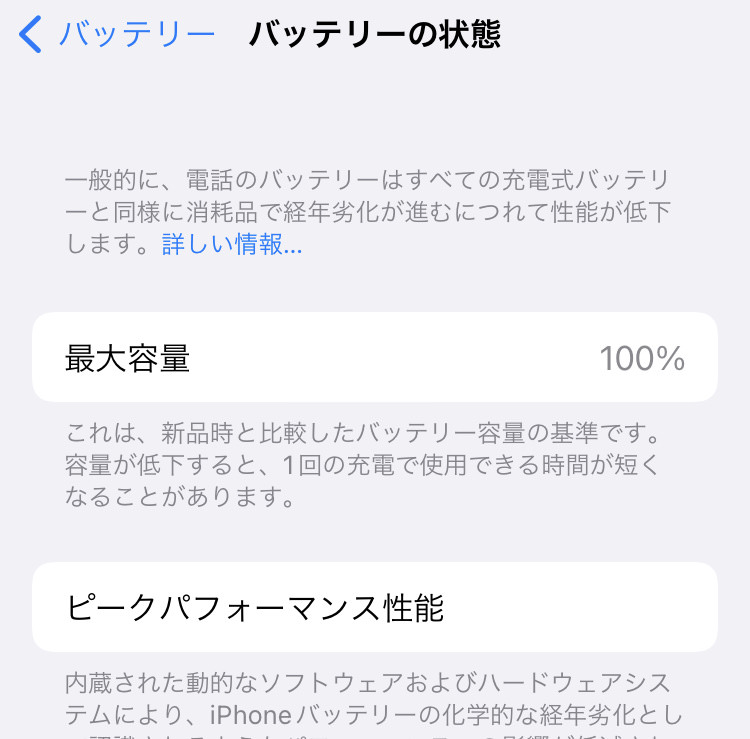
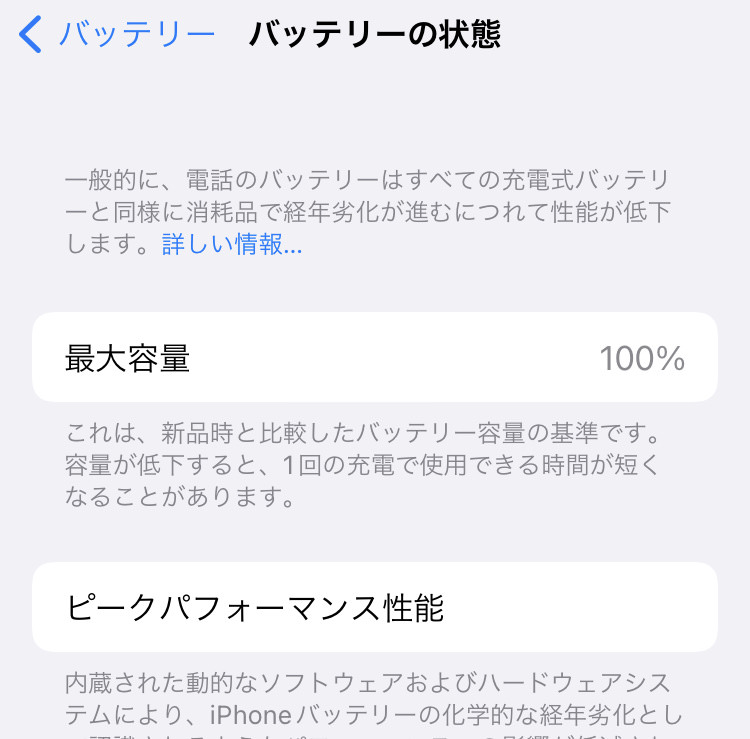
まとめ
今回のように自分が使っているiPhoneじゃなくても簡単にバッテリー交換が出来ました。
公式サイトにはバッテリー交換は5日〜7日ほどかかると書いていましたが、私の場合予定より早く、申し込みから4日、発送から3日で手元に戻ってきました。
持ち込み修理をするぐらい急いでるというわけでなければ、楽だし時間も取られないし簡単なので配送修理もおすすめです。
Appleで純正のバッテリーを変えようと思われている方は、円安の影響でバッテリー交換の費用も度々見直されるので、早めに変えられた方がいいかもしれませんね。